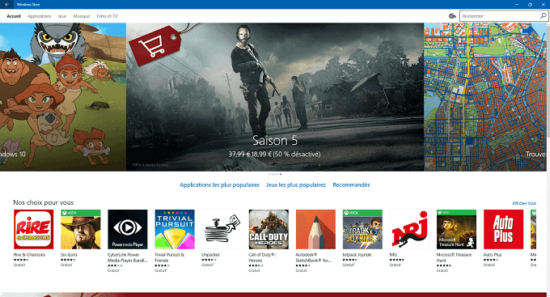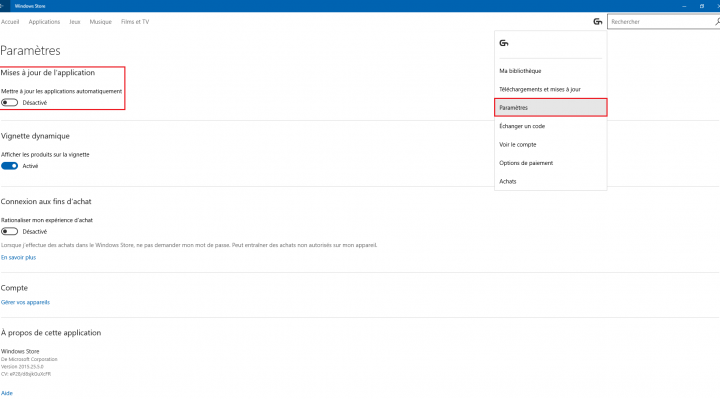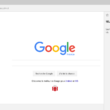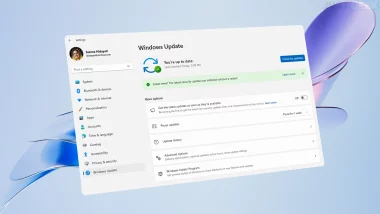Si comme moi vous avez installé quelques applications à partir du Windows Store de Windows 10, vous avez sans doute remarqué que les mises à jour des applications se font automatiquement. Alors c’est bien beau, mais hier ça m’a bien fait chier (pour être poli), j’étais en pleine partie de Star Wars: Battlefront et paf, déconnexion… Après quelques recherches, j’ai fini par trouver qu’il s’agissait des mises à jour des applications du Windows Store, que j’ai par la suite désactivé.
À mon sens, activer cette option par défaut est une grosse bêtise de la part de Microsoft. Non seulement cela utilise de la bande-passante, mais en plus les nouvelles versions des applications ne sont pas toujours bonnes à prendre (changement du design, fonctionnalités manquantes etc.).
Donc si comme moi vous souhaitez désactiver les mises à jour automatiques des applications de Windows 10, suivez le guide !
Désactiver les mises à jour automatiques des applications de Windows 10
1. Ouvrez le Windows Store
2. Dans le coin supérieur droit, à côté de la barre de recherche, vous devriez voir une petite image représentant votre compte Microsoft. Cliquez dessus et choisissez « Paramètres » dans le menu déroulant.
3. Vous devriez maintenant voir un interrupteur sous « Mettre à jour les applications automatiquement ». Positionnez le sur « Désactivé » et le tour est joué !